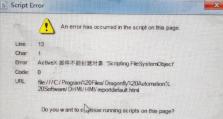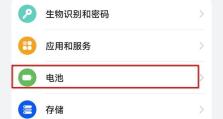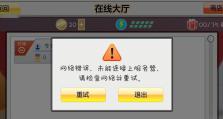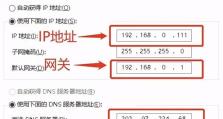解决学校电脑无法连接WiFi密码错误问题的方法(技巧、调试和故障排除)
在现代教育中,学校的无线网络已经成为学生和教职员工工作和学习的重要工具。然而,有时学校电脑连接WiFi时出现密码错误的问题,给使用者带来了不便。本文将介绍一些解决学校电脑无法连接WiFi密码错误问题的方法和技巧。
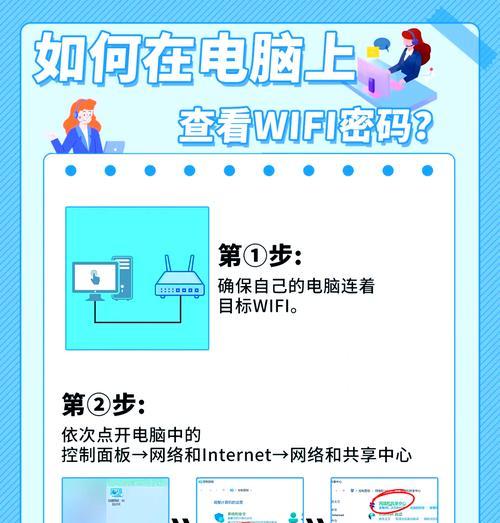
一:确认输入正确的密码
确保您输入了正确的WiFi密码,特别是在密码区分大小写的情况下。检查键盘上的大写锁定是否开启,以确保输入的密码准确无误。
二:检查网络连接是否可用
确保学校的WiFi网络正常运行,并且其他设备能够成功连接。如果其他设备也不能连接,可能是网络故障引起的问题。联系学校的网络管理员以解决这个问题。

三:尝试重新连接WiFi
有时候,只需断开并重新连接WiFi即可解决密码错误问题。右键点击WiFi图标,并选择断开连接。然后再次点击WiFi图标,选择要连接的网络并输入密码。
四:忘记网络后重新连接
在某些情况下,学校电脑可能会记住错误的WiFi密码,导致无法连接。可以尝试忘记该网络,然后重新连接。打开网络设置,找到已连接的WiFi网络,选择忘记该网络,然后再次连接并输入正确的密码。
五:检查设备驱动程序是否更新
过时的设备驱动程序也可能导致学校电脑无法正确连接WiFi。打开设备管理器,找到网络适配器,右键点击并选择更新驱动程序,确保您使用的是最新的驱动程序。

六:重启学校电脑和路由器
有时候,电脑和路由器的临时故障可能导致密码错误问题。尝试重新启动学校电脑和路由器,并等待它们完全启动后再次尝试连接WiFi。
七:清除DNS缓存
清除学校电脑的DNS缓存可能有助于解决密码错误问题。打开命令提示符,输入命令“ipconfig/flushdns”并按回车键执行。然后重新连接WiFi并输入密码。
八:检查安全软件设置
某些安全软件可能会阻止学校电脑连接WiFi。确保您的安全软件没有将WiFi网络列为受限制的网络,并且没有设置其他阻止网络连接的规则。
九:更改WiFi密码
如果您确定输入的密码是正确的,但仍然无法连接WiFi,可能是因为学校网络管理员更改了WiFi密码。联系学校的网络管理员以获取最新的WiFi密码。
十:检查WiFi信号强度
弱信号可能导致连接问题。确保学校电脑与无线路由器的距离合理,并且没有其他物理障碍阻碍WiFi信号的传输。
十一:重新设置网络设置
有时候,网络设置可能会受到某些配置错误的影响,导致密码错误问题。打开网络设置,选择重新设置网络,并按照提示重新配置网络设置。
十二:更新操作系统
确保您的学校电脑上安装了最新的操作系统更新。有时候,操作系统的错误或漏洞可能会导致密码错误问题。更新操作系统可能有助于解决这个问题。
十三:使用其他设备进行测试
使用其他设备(如手机或平板电脑)尝试连接同一WiFi网络,并确认能够成功连接。如果其他设备可以连接,可能是学校电脑本身存在问题。
十四:联系学校技术支持
如果您尝试了以上方法仍然无法解决密码错误问题,建议联系学校的技术支持人员以获取进一步的帮助和支持。
十五:
遇到学校电脑无法连接WiFi密码错误问题时,我们可以通过确认密码、检查网络连接、尝试重新连接WiFi、更新设备驱动程序等一系列方法来解决。如果问题仍然存在,我们可以联系学校的技术支持寻求进一步的帮助。通过解决这个问题,我们可以确保学校电脑正常连接到WiFi网络,为学习和工作提供便利。